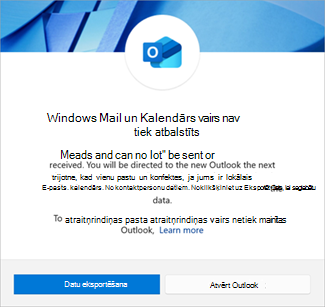Noteikti kontu tipi, kas savienoti ar Windows pastu, kalendāru un personas lietojumprogrammas, saglabā datus tikai lokāli. Pārejot uz jaunā Outlook, šos datus var atstāt, ja vien neņemt konkrētas darbības, lai paņemtu datus līdzi. Šajā rakstā aprakstīts, kā saglabāt datus no lietojumprogrammām Pasts, Kalendārs un personas un izmantot jaunā Outlook e-pasta klientā.
Šī raksta tēmas:
E-pasta ziņojumu un pasākumu eksportēšana no Programmas Windows Mail
Kontaktpersonu saglabāšana no Windows personas lietojumprogrammas
E-pasta ziņojumu importēšana programmā Outlook
E-pasta ziņojumu un notikumu saglabāšana un eksportēšana no Programmas Windows pasts un Kalendārs
Ja jums ir POP vai IMAP konts vai ja neizmantojat kontu programmā Windows Mail, varat eksportēt un saglabāt savus ziņojumus kā .eml failus un notikumus kā .ics failu un pēc tam importēt šos ziņojumus un notikumus programmā jaunā Outlook.
-
Lai atvērtu lietojumprogrammu, uzdevumjoslā ierakstiet PowerShell un atlasiet Enter .
-
Nokopējiet tālāk norādīto kodu un ielīmējiet to Windows PowerShell logā. Lai izpildītu skriptu, nospiediet taustiņu Enter.
-
if (-not $env:USERPROFILE) {
$env:USERPROFILE = "C:\Users\$env:USERNAME" }
if (-not $env:LOCALAPPDATA) { $env:LOCALAPPDATA = "$env:USERPROFILE\AppData\Local" }
$directoryPath = "$env:LOCALAPPDATA\Packages\microsoft.windowscommunicationsapps_8wekyb3d8bbwe\LocalState\Migration"
$handoffFilePath = Join-Path -Ceļš $directoryPath -ChildPath "handoff.txt" New-Item -ItemType Fails -Ceļš $handoffFilePath -Force | Out-Null Start-Process "outlookmail:"
-
-
Tādējādi tiek atvērta programma Pasts un Kalendārs. Dialoglodziņā Windows pasts un Kalendārs vairs netiek atbalstīti atlasiet Eksportēt datus.
-
Failu pārlūks tiek atvērts ar jaunu mapi, kas izveidota jūsu ierīcē. Šajā jaunajā mapē ir jauns .ics fails, kas ietver visus lokālos notikumus, un viena vai vairākas mapes, kurās ir jūsu lokālie .eml ziņojumi. Atzīmējiet šo faila atrašanās vietu, jo tā būs nepieciešama, ja vēlāk izvēlēsities importēt failus jaunā e-pasta lietojumprogrammā.
Piezīme.: Tiks eksportēti tikai ziņojumi un notikumi, kas atrodas lokāli ierīcē. Ziņojumi un notikumi, kam nepieciešama tiešsaistes piekļuve (piemēram, viss ziņojums vēl nav lejupielādēts), netiks eksportēti. Tas ir tāpēc, ka šie ziņojumi ir pieejami tiešsaistē un pieejami, izmantojot esošo POP vai IMAP e-pasta kontu.
Kontaktpersonu saglabāšana un eksportēšana no Windows personas lietojumprogrammas
Varat eksportēt saglabātās kontaktpersonas Windows personas lietojumprogrammā un importēt tāsjaunā Outlook.
-
Izpildiet norādījumus iepriekš minētajā sadaļā un Windows Mail un Kalendāra lietojumprogrammu dialoglodziņā atlasiet Eksportēt datus. Automātiski personas Windows lietojumprogramma.
-
Programmas personas augšdaļā personas atlasiet Lejupielādēt.
-
Logā Visu kontaktpersonu eksportēšana atlasiet Eksportēt.
-
Logā Saglabāt kā atlasiet vietu, kur vēlaties saglabāt kontaktpersonas. Atlasiet Saglabāt.
Padoms.: Ja tas vēl nav izdarīts, varat lejupielādēt jaunu Outlook no veikala Microsoft Store.
E-pasta ziņojumu importēšanajaunā Outlook
Piezīme.: Jebkurš e-pasta klients, kas var .eml failus, varēs atvērt šos e-pasta ziņojumus, lai gan norādījumi var atšķirties.
Varat importēt savus e-pasta failus jaunā Outlook. Šajā darbībā tiek pieņemts, ka jūs jau esat jaunā Outlook kurā vēlaties saglabāt šos ziņojumus. Ja vēl neesat pievienojis kontu, skatiet rakstu E-pasta konta pievienošana programmā Outlook.
-
Programmā jaunā Outlook dodieties uz Iestatījumi > Vispārīgi > Importēt un atlasiet Sākt importēšanu.Tiks atvērts failu pārlūks.
-
Failu pārlūkā naviģējiet uz atrašanās vietu, kur .eml saglabāti faili, un atlasiet Augšupielādēt. Katra mape būs jāimportē atsevišķi.
-
Izvēlieties kontu un mapi, kurā vēlaties importēt ziņojumus, un atlasiet Importēt.
Importējiet savus notikumus jaunā Outlook
Varat importēt notikumu failus, lai jaunā Outlook. Šajā darbībā tiek pieņemts, ka jūs jau pievienojāt kontu jaunā Outlook kur vēlaties saglabāt šos notikumus. Ja vēl neesat pievienojis kontu, skatiet rakstu E-pasta konta pievienošana programmā Outlook.
-
Programmā jaunā Outlook naviģējiet uz kalendāru .
-
Loga kreisajā pusē atlasiet Pievienot kalendāru.
-
Atlasiet Augšupielādēt no faila, pēctam Pārlūkot.
-
Atlasiet izveidoto ICS failu un atlasiet Atvērt.
-
Atlasiet kalendāru, kuram vēlaties pievienot notikumus, un atlasiet Importēt.
Kontaktpersonu importēšana programmā jaunā Outlook
Piezīme.: Jebkurš e-pasta klients, kas var .eml failus, varēs atvērt šos e-pasta ziņojumus, kaut arī norādījumi var atšķirties.
-
Jaunās Outlook navigācijas rūts sadaļā atlasiet Personas.
-
Atlasiet kontu, kurā vēlaties importēt kontaktpersonas.
Piezīme.: Tagad varat importēt failus jaunā programmā Outlook. Šajā darbībā tiek pieņemts, ka jau esat pievienojis kontu programmā Outlook, kur vēlaties saglabāt šos ziņojumus. Ja vēl neesat pievienojis kontu, skatiet rakstu E-pasta konta pievienošana programmā Outlook.
-
Atlasiet Pārvaldīt kontaktpersonas > Importēt kontaktpersonas.
-
Atlasiet Pārlūkot un.csv saglabāto failu.
-
Jūsu kontaktpersonas tiks pievienotas šī konta kontaktpersonu sarakstam.
Skatiet arī
Windows Mail, Calendar and personas are becoming new Outlook